7 طرق بسيطة لجعل هاتف سامسونج الخاص بك يبدو أقل مللاً

ليس بالضرورة أن يبدو هاتف سامسونج جالاكسي الفاخر مطابقًا تمامًا لأي هاتف آخر في السوق. مع بعض التعديلات البسيطة، يمكنك جعله أكثر خصوصية وأناقة وتميزًا.
إن إنشاء نغمات رنين iPhone أمر بسيط للغاية ويمكننا إنشاؤها بعدة طرق مختلفة. يمكنك استخدام iTunes لإنشاء نغمات رنين لجهاز iPhone أو استخدام تطبيق آخر لقص نغمات الرنين إذا كنت لا ترغب في استخدام iTunes. وخاصة عند قص نغمات الرنين، يمكنك تعيين نغمات رنين iPhone لكل مكالمة وكل رسالة للتمييز بين المكالمات المختلفة. إن إنشاء نغمات الرنين على iTunes أو التطبيقات الداعمة الأخرى أمر بسيط للغاية. وفي المقال أدناه، سوف يرشدك Quantrimang.com خلال طرق مختلفة لإنشاء نغمات رنين iPhone لتختار من بينها.
ملحوظة: الحد الأقصى لطول نغمة رنين iPhone هو 40 ثانية ، لذلك عليك أن تتذكر هذا الرقم عند قص الموسيقى وتنزيل نغمات رنين iPhone.
ضبط نغمة الرنين لجهاز iPhone من A إلى Z
باستخدام هذه الطريقة، لدينا خياران: 1 هو استخدام مواقع قطع الموسيقى عبر الإنترنت لقطع نغمات رنين iPhone، ثم وضع الموسيقى في قسم نغمات الرنين على iPhone وتثبيتها، 2 هو قطع الموسيقى مباشرة على iTunes. سننظر في كلتا الطريقتين أدناه:
الخطوة 1: قم بإعداد الأغنية التي تريد جعلها نغمة رنين لجهاز iPhone. إذا كان لديك بالفعل ملف m4r، انتقل إلى الخطوة 7 لتعيين نغمة الرنين لجهاز iPhone.
الخطوة 2: انتقل إلى mp3cut.net/vi وانقر فوق اختيار الملف لتحميل الأغنية المعدة.

الخطوة 3: حدد نقاط البداية والنهاية لنغمة الرنين عن طريق تحريك الشريطين الرأسيين على كلا الجانبين أو إدخال وقت البدء في مربع البدء ووقت الانتهاء في مربع النهاية . تصل مدة نغمات الرنين الخاصة بـ iPhone إلى 40 ثانية. انقر على أيقونة التشغيل للاستماع.
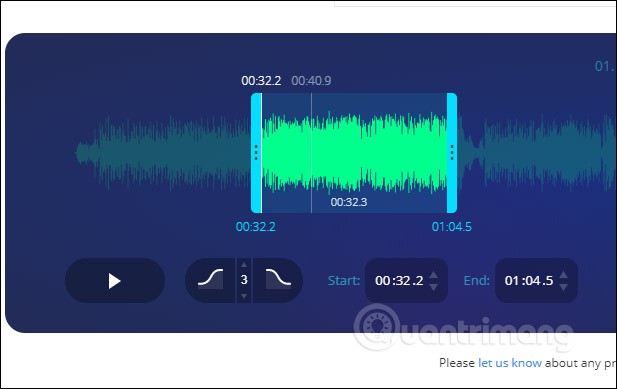
الخطوة 4: عندما تصبح راضيًا عن نغمة الرنين، انقر فوق حفظ باسم ، وحدد m4r ، هذا هو تنسيق نغمة الرنين الخاصة بجهاز iPhone، ثم انقر فوق قص .
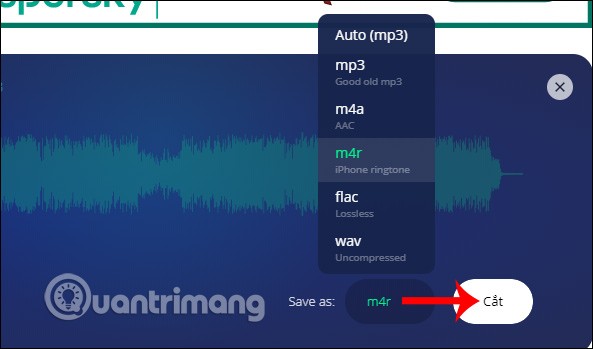
الخطوة 5: انتظر لحظة حتى يقوم برنامج mp3cut بإعداد نغمة الرنين لك. عندما تظهر الشاشة التالية، انقر فوق زر "حفظ" لتنزيل الموسيقى على جهاز الكمبيوتر الخاص بك.
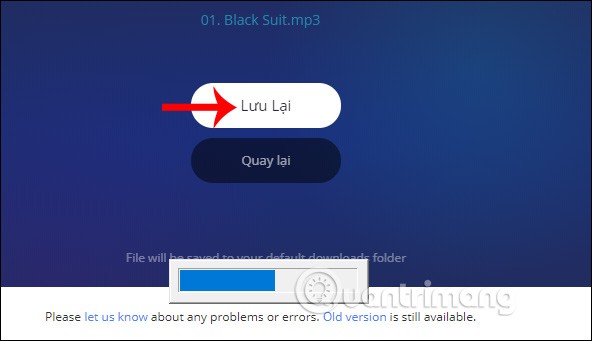
الخطوة 6: قم بإعادة تسمية نغمة الرنين لسهولة التعرف عليها، ثم اضغط على زر الحفظ لحفظ ملف نغمة الرنين.
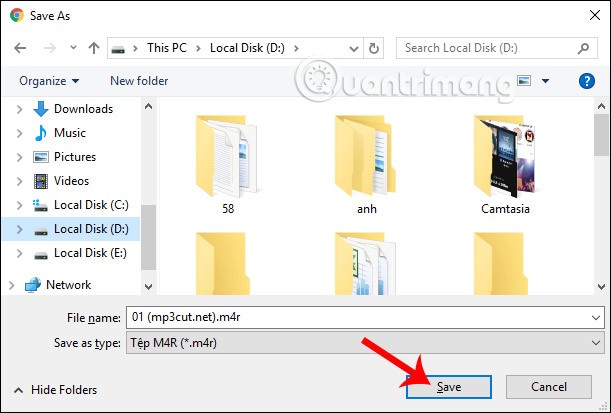
الخطوة 7: قم بتوصيل جهاز iPhone الخاص بك ببرنامج iTunes على جهاز الكمبيوتر الخاص بك، ثم انقر فوق اسم الجهاز في القائمة الموجودة على الجانب الأيسر من الشاشة. بعد ذلك نقوم بالضغط على قسم صوت الإشعارات للوصول إلى قسم نغمة الرنين على الآيفون.
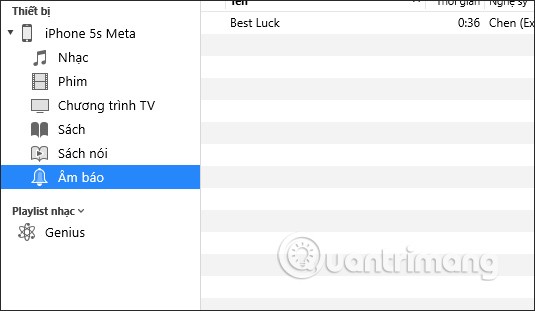
الخطوة 8: اسحب ملف الصوت m4r من جهاز الكمبيوتر الخاص بك إلى واجهة iTunes Tones كما هو موضح أدناه:
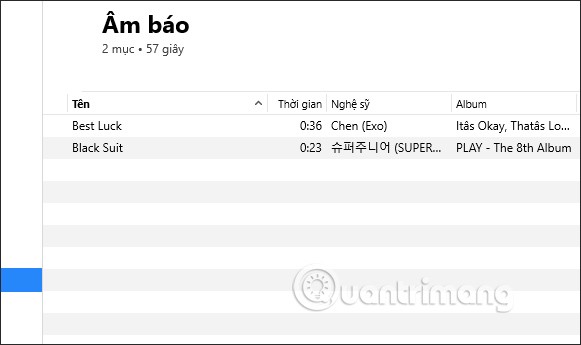
الخطوة 9: على جهاز iPhone الخاص بك، انتقل إلى الإعدادات وانقر على الأصوات (أو الأصوات واللمس ). ثم انقر فوق نغمة الرنين .
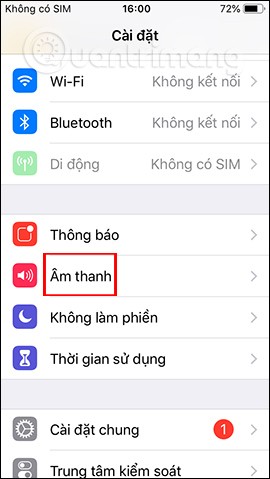
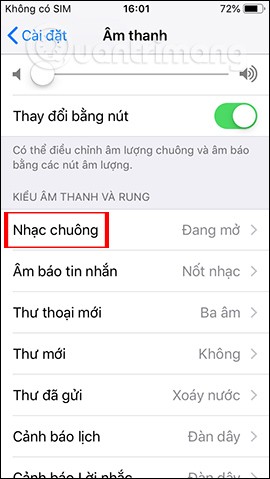
الخطوة 10: ستشاهد ملف نغمة الرنين الذي قمت بإنشائه للتو ونقله من جهاز الكمبيوتر الخاص بك إلى قسم النغمات على واجهة iTunes. قم بتحديدها لإنشاء نغمة رنين جديدة لجهاز iPhone الخاص بك، وقد انتهيت.
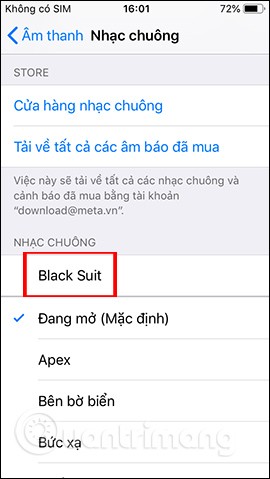
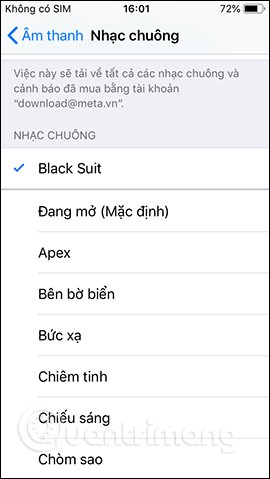

قم بتوصيل جهاز iPhone الخاص بك بالكمبيوتر وافتح iTunes. يدعم الإصدار الأحدث من iTunes الآن نظام التشغيل iOS 13 والإصدارات الأحدث. ثم قم بفتح المجلد الذي يحتوي على الأغنية على جهاز الكمبيوتر الخاص بك واسحبه إلى واجهة iTunes .
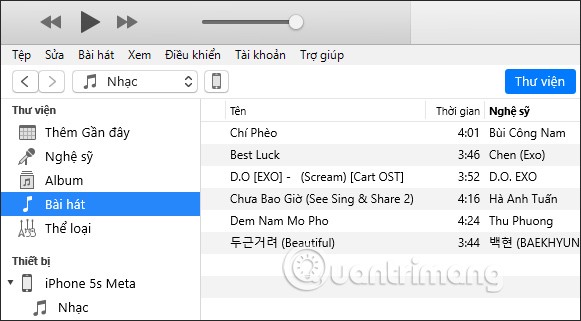
حدد الأغنية التي تريد قصها كنغمة رنين ، ثم انقر بزر الماوس الأيمن وحدد معلومات الأغنية .
في واجهة العرض التالية نضغط على الخيارات . هنا يمكنك تحديد نقاط البداية والنهاية لنغمة الرنين التي تريد استخدامها من الأغنية. من الأسهل الاستماع إلى الموسيقى أولاً ثم اختيار قسم لإنشاء نغمة رنين. انقر فوق موافق .
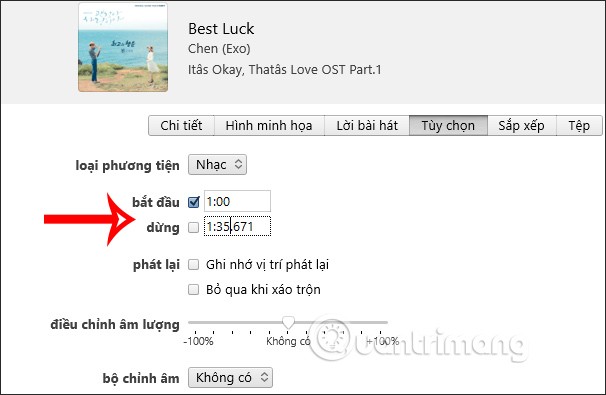
ارجع إلى واجهة iTunes، وانقر فوق ملف وحدد تحويل ، ثم حدد إنشاء إصدار AAC .
سيتم على الفور إنشاء نسخة نغمة رنين للأغنية التي حددتها مسبقًا، مع وقت نغمة الرنين المحدد. إذا أردت، يمكنك الاستماع مرة أخرى لاختبار نغمة الرنين. وإلا، حدد فقرة أخرى بنفس العملية المذكورة أعلاه.
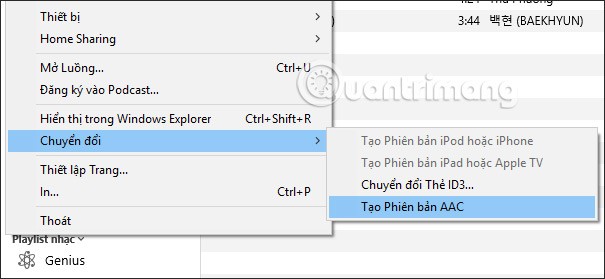
انقر بزر الماوس الأيمن فوق الأغنية التي تريد تعيينها كنغمة رنين لجهاز iPhone، ثم حدد "إظهار في مستكشف Windows" .
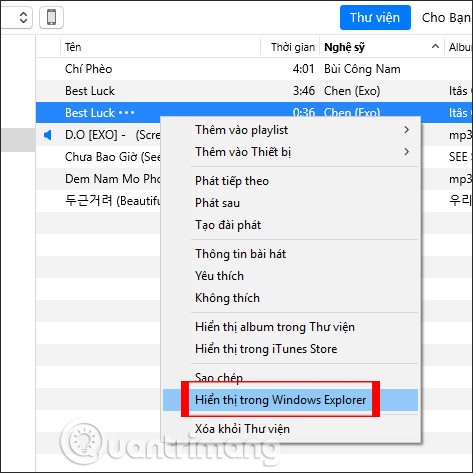
بعد ذلك مباشرة ستظهر واجهة مجلد الوسائط في iTunes مع الأغنية التي قمنا بقصها كنغمة رنين بصيغة m4a .
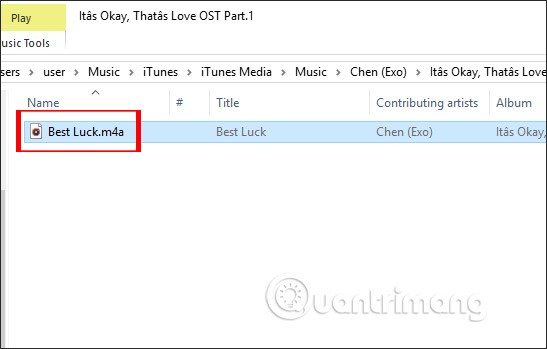
سوف نحتاج إلى تغيير امتداد m4a إلى m4r لاستخدامه كنغمات رنين على iPhone. انقر بزر الماوس الأيمن وقم بالتغيير إلى امتداد m4r. انقر فوق "نعم" للموافقة على تحويل التنسيق.
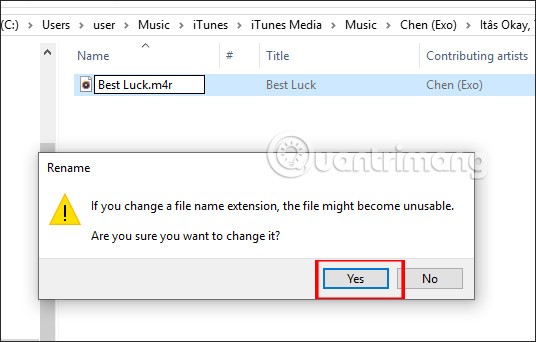
ارجع إلى واجهة iTunes ، وانقر بزر الماوس الأيمن على أغنية النغمة التي تم إنشاؤها، ثم انقر بزر الماوس الأيمن وحدد إظهار في مستكشف Windows . نظرًا لتغيير امتداد الملف، لا يمكن لبرنامج iTunes فتحه. انقر فوق "تحديد الموقع" لتغيير الملف مرة أخرى.
عند القيام بهذه الخطوة، لن تحتاج إلى حذف نغمة الرنين التي تم إنشاؤها في iTunes، لتجنب حذف الأغنية الخاطئة. إذا لم يكن الأمر كذلك، فيمكنك النقر بزر الماوس الأيمن فوق ملف نغمة الرنين القديم والنقر فوق حذف. ثم قم بسحب ملف m4r إلى قسم النغمات في جهاز iPhone الخاص بك في iTunes.
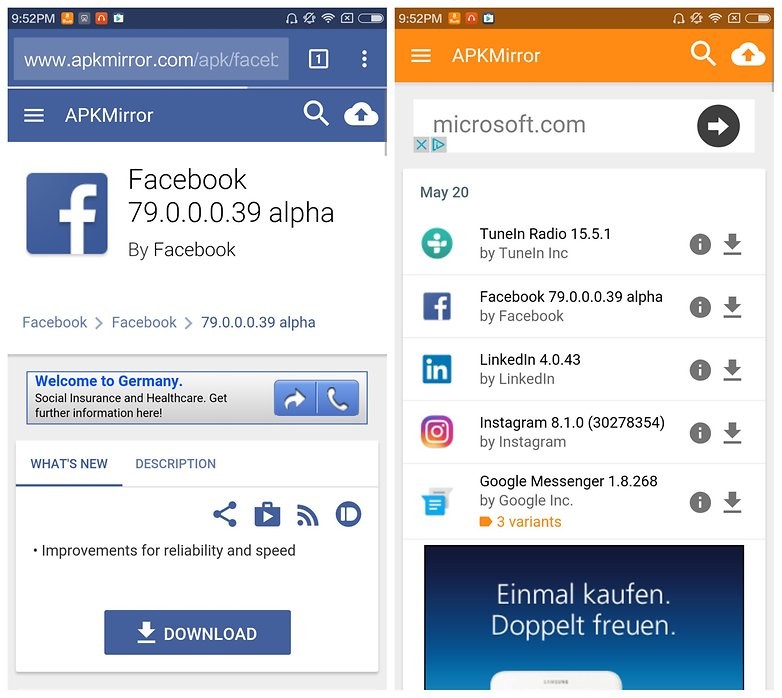
اعرض المجلد الذي يحتوي على ملف نغمة الرنين m4r ، وانقر فوق "فتح" لاستبدال الملف في واجهة iTunes.
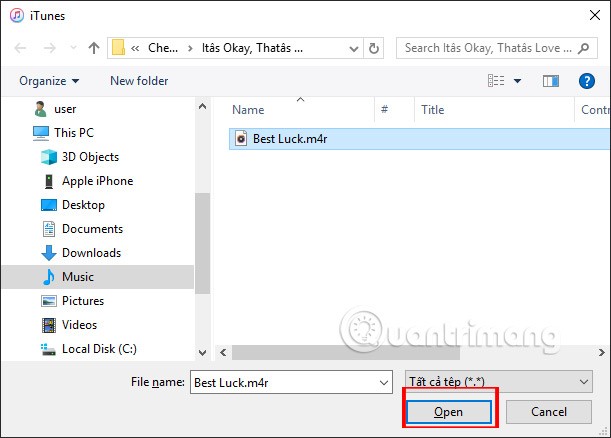
الآن كل ما عليك فعله هو النقر على أيقونة iPhone في واجهة iTunes ، ثم النقر على عنصر الإشعارات . ثم قم بسحب هذه الأغنية وإفلاتها في قسم النغمات .
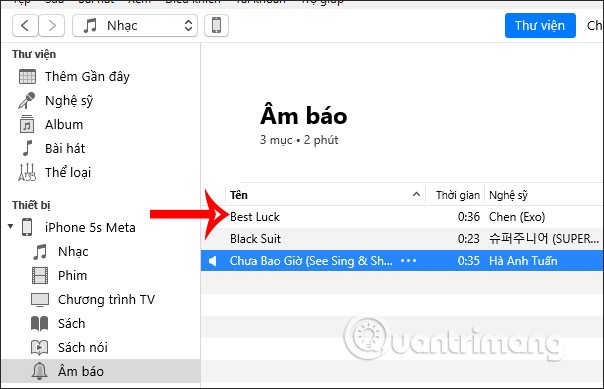
أخيرًا، افتح iPhone وانتقل إلى الإعدادات > الأصوات > نغمة الرنين ، ثم انقر فوق نغمة الرنين التي قمت بقصها للتو لتحديدها.
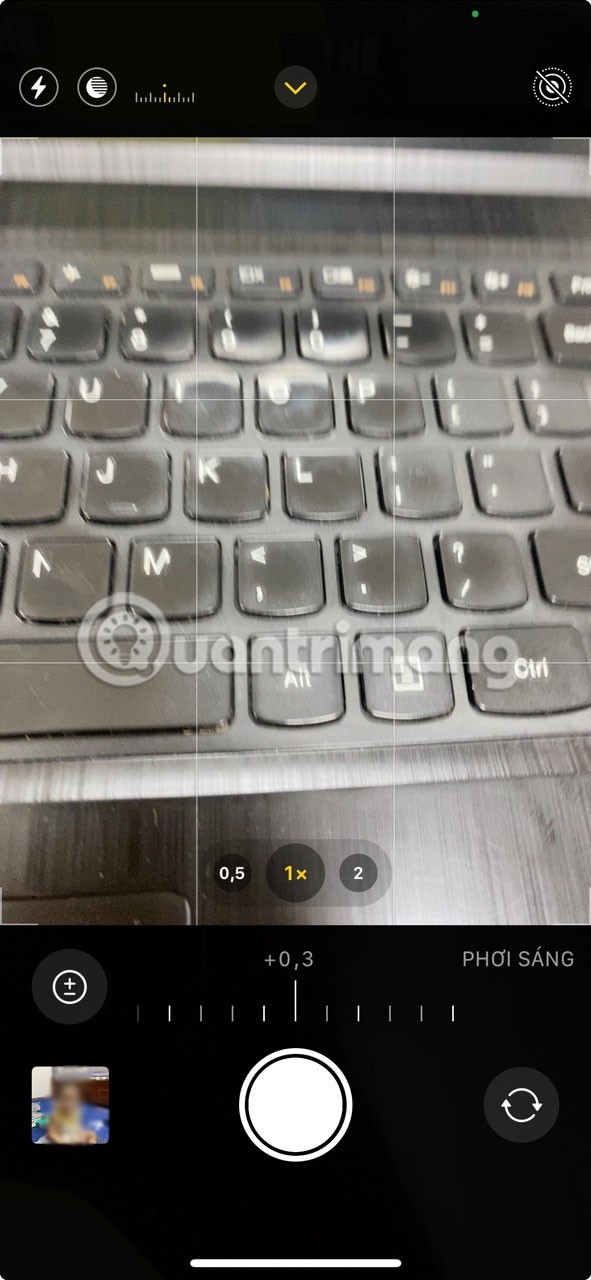
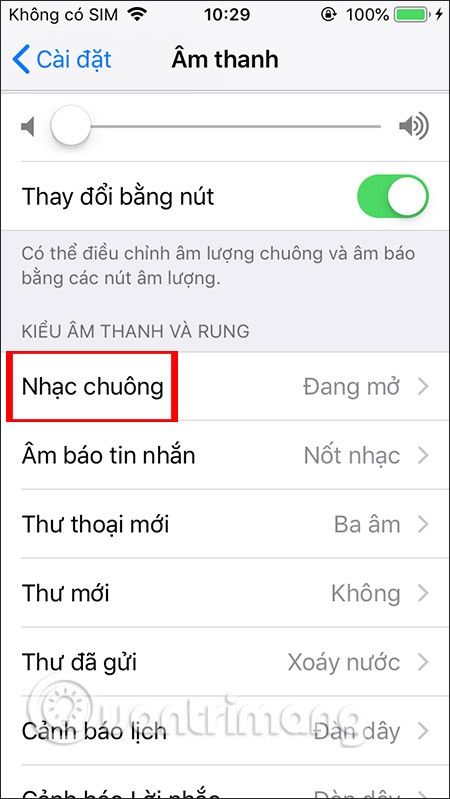
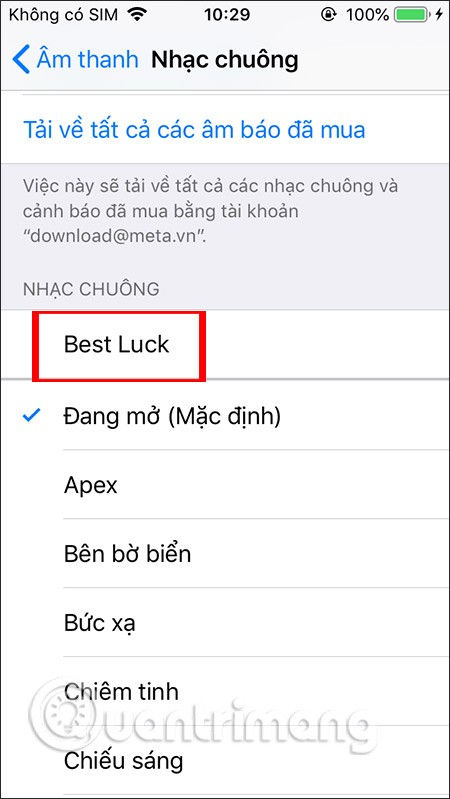
نقوم بالدخول إلى الواجهة الرئيسية لموقع ringer.org عبر الرابط الموجود بالأسفل ثم نضغط على زر Upload file للحصول على الملف الصوتي من الكمبيوتر. سيسمح لك موقع ringer.org فقط بالحصول على الملفات الصوتية الموجودة بالفعل على جهاز الكمبيوتر الخاص بك.
https://ringer.org/vi/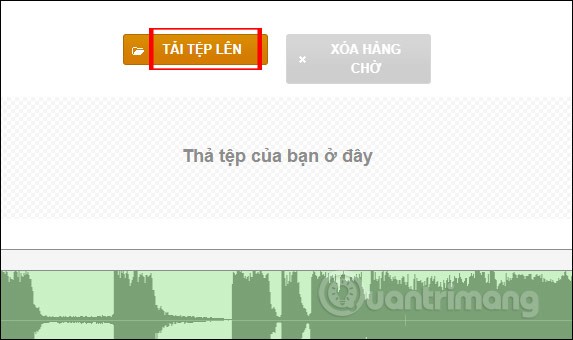
بعد ذلك، ينتظر المستخدم أيضًا أن يقوم الموقع الإلكتروني بتحميل الموسيقى إلى الواجهة. ثم قم بسحب الشريطين الرأسيين لتحديد نقاط البداية والنهاية لنغمة الرنين. اضغط على زر الاستماع لمعاينة الأغنية.
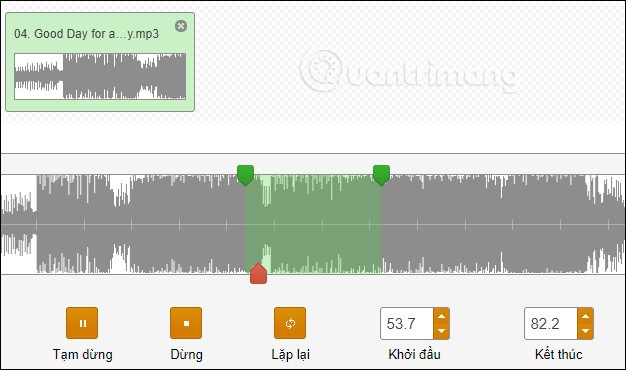
في الأسفل نضغط على صيغة M4R ثم نضغط على زر إنشاء نغمة رنين للمتابعة في قص نغمة الرنين.
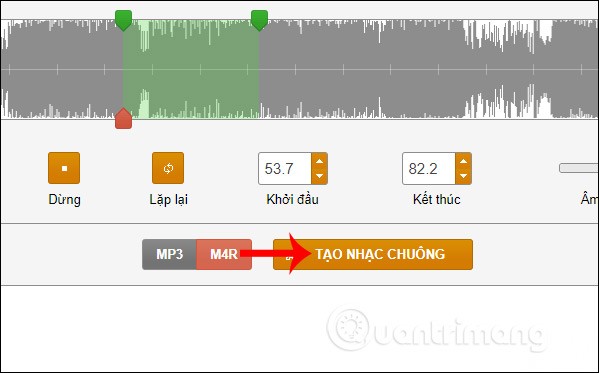
نضغط على زر التنزيل لتحميل الصوت على جهاز الكمبيوتر الخاص بنا.
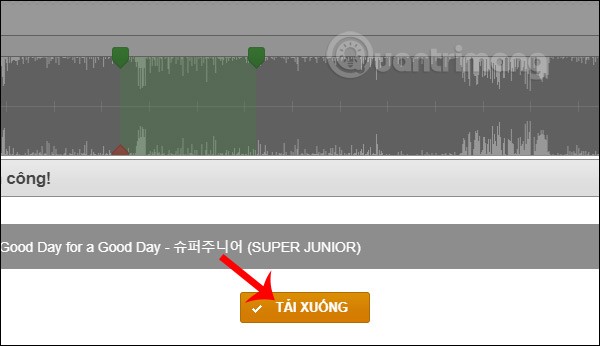
بعد ذلك، قم أيضًا بسحب ملف نغمة الرنين إلى قسم النغمات على iTunes.
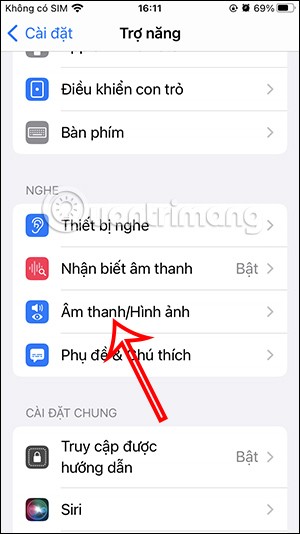
ونتيجة لذلك، أصبح لدينا المزيد من ملفات نغمات الرنين لجهاز iPhone ليمكنك تغييرها وقتما تشاء.

إن إنشاء نغمات رنين iPhone أمر بسيط للغاية، ولا حاجة إلى إنشائها مباشرة على iTunes كما كان من قبل. كل ما نحتاجه هو تحويل الأغنية إلى صيغة صوت نغمة iPhone m4r ونسخها إلى مجلد النغمات وانتهينا.
بإمكانك استخدام تطبيق GarageBand لإنشاء نغمات رنين مباشرة على جهاز iPhone الخاص بك، دون الحاجة إلى استخدام iTunes والكابلات لنقل الموسيقى إلى جهازك. يوفر لنا هذا التطبيق العديد من أنواع إنشاء الصوت المختلفة، وفقًا للآلات الموسيقية مثل الطبول أو الجيتار أو الأعضاء أو موضوعات الصوت الغنية.
أولاً، قم بتنزيل تطبيق GarageBand لجهازك من الرابط أدناه.
ملاحظة للمستخدمين ، سيتم تثبيت GarageBand فقط على الأجهزة التي تعمل بنظام التشغيل iOS 10.2 أو أحدث. سعة التطبيق كبيرة جدًا، لذا يرجى الاتصال بشبكة WiFi لتنزيل التطبيق، وحفظ 3G.
ثم نقوم بفتح تطبيق GarageBand على الجهاز. في الواجهة الأولى، انقر فوق متابعة .
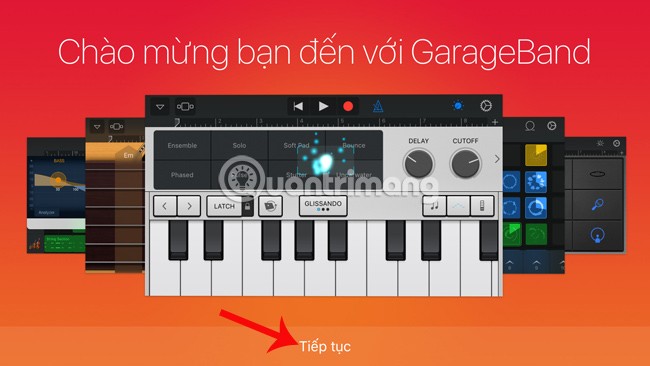
ننتقل إلى الواجهة التالية، ونضغط على Use GarageBand لبدء استخدام التطبيق.
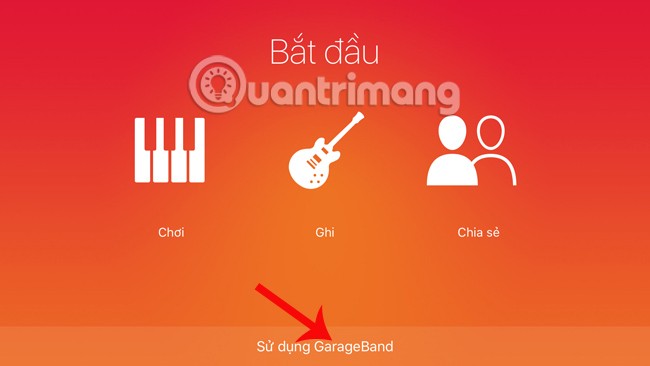
سنرى أدوات دعم التسجيل الصوتي التي تقدمها GarageBand للمستخدمين. مرر الشاشة إلى اليمين أو اليسار للعثور على أي أداة لإنشاء الصوت، على سبيل المثال، أختار قسم مسجل الصوت ثم انقر فوق قسم الصوت.

انقر على أيقونة العرض في متصفح الحلقة كما هو موضح أدناه.
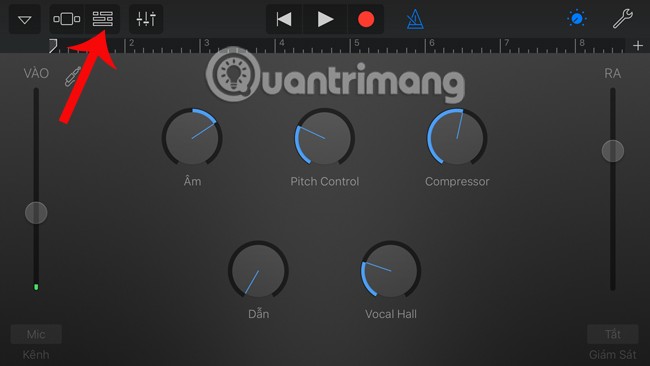
اضغط على أيقونة الموسيقى الدائرية لتحديد أغنية كنغمة رنين على جهاز iPhone الخاص بك.
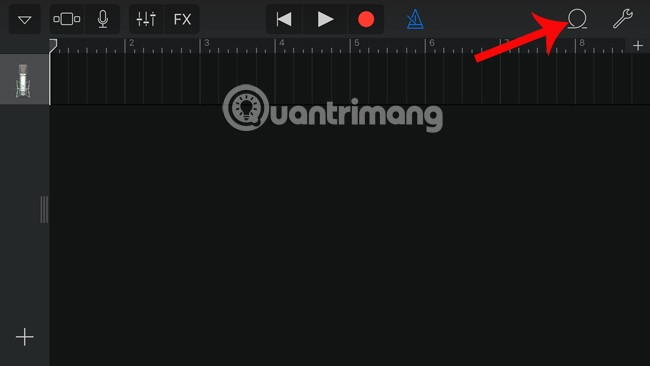
هنا، يمكن للمستخدمين اختيار أغنية متاحة في Apple Loops أو النقر فوق ملف الصوت لاختيار أغنية أخرى.
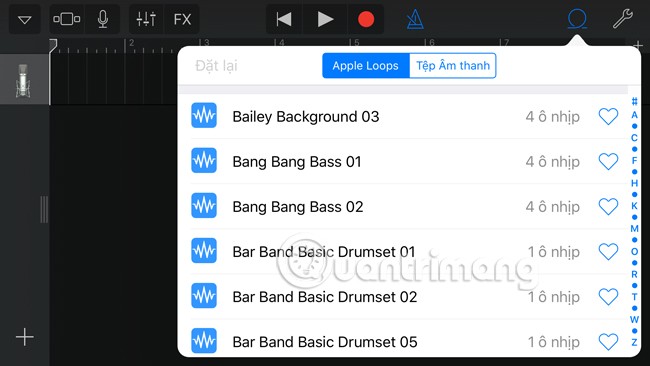
بمجرد العثور على الأغنية التي تريد تعيينها كنغمة رنين، انقر عليها واسحبها إلى العرض الحالي على GarageBand. لزيادة طول الأغنية نضغط على أيقونة الزائد بالأعلى ثم نضغط على القسم أ.
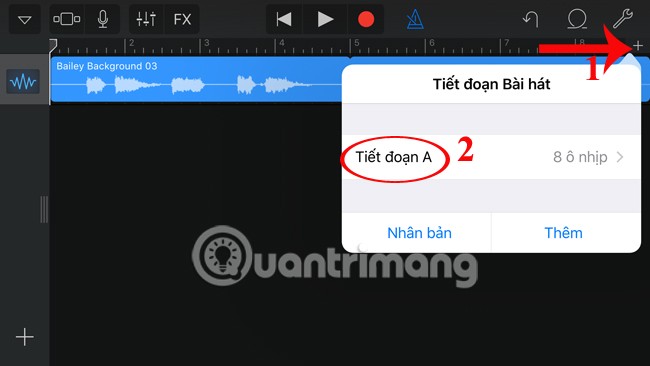
اضغط باستمرار على السهم لأعلى في قسم الدليل للانتقال إلى المستوى 30، على سبيل المثال.
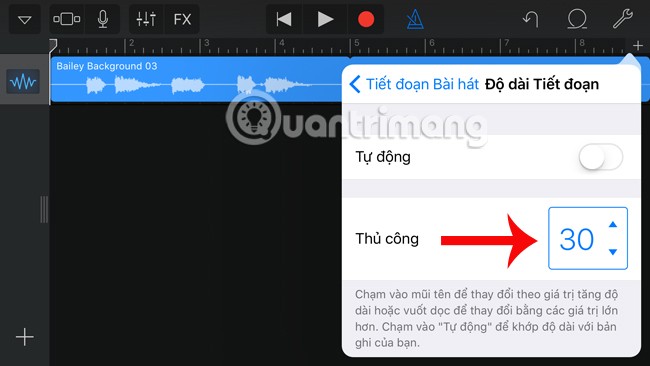
العودة إلى واجهة تخصيص نغمة الرنين في GarageBand. سنقوم بالنقر على أيقونة المثلث المنسدلة و اختيار أغانيي .

سوف يرى المستخدم الموسيقى التي تم إنشاؤها على GarageBand. ثم انقر على زر التحديد الموجود في الزاوية اليمنى العليا من الواجهة.
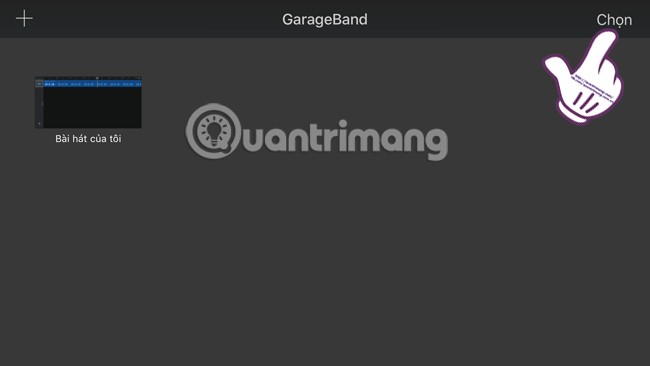
بعد ذلك، يقوم المستخدم بالنقر فوق الأغنية التي تم إنشاؤها حديثًا في واجهة GarageBand. ستشاهد على الفور عددًا من خيارات الأغاني تظهر في الجزء العلوي من واجهة GarageBand. لاستخدام هذه الأغنية كنغمة رنين للآيفون، نضغط على أيقونة المشاركة كما هو موضح.
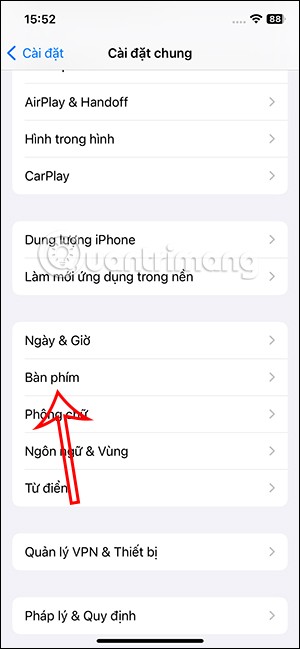
الشيء الأخير الذي عليك فعله هو النقر فوق نغمة الرنين لتعيين تلك الأغنية كنغمة رنين لجهاز iPhone الخاص بك.
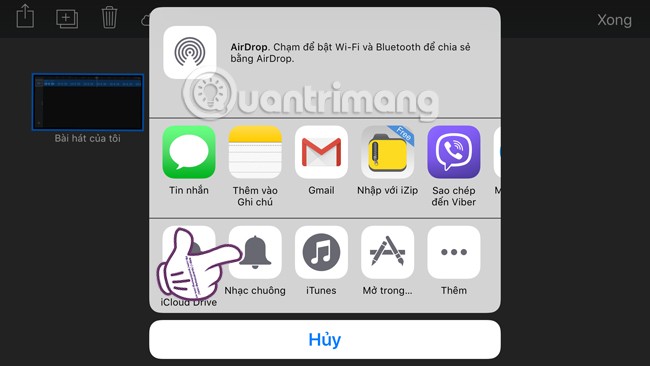
لقد قمنا بإنشاء نغمة رنين خاصة بنا لجهاز iPhone باستخدام تطبيق GarageBand، دون الحاجة إلى iTunes أو كابلات. بالإضافة إلى استخدام الأغاني التي يوفرها GarageBand، حاول استخدام الأغاني من الألبومات الموجودة على جهازك.
حظ سعيد!
ليس بالضرورة أن يبدو هاتف سامسونج جالاكسي الفاخر مطابقًا تمامًا لأي هاتف آخر في السوق. مع بعض التعديلات البسيطة، يمكنك جعله أكثر خصوصية وأناقة وتميزًا.
بعد أن سئموا من نظام التشغيل iOS، تحولوا أخيرًا إلى هواتف Samsung، وليس لديهم أي ندم على هذا القرار.
تتيح لك واجهة ويب حساب Apple في متصفحك عرض معلوماتك الشخصية، وتغيير الإعدادات، وإدارة الاشتراكات، والمزيد. ولكن في بعض الأحيان، قد لا تتمكن من تسجيل الدخول لأسباب متعددة.
سيساعدك تغيير DNS على iPhone أو تغيير DNS على Android في الحفاظ على اتصال مستقر وزيادة سرعة اتصال الشبكة والوصول إلى المواقع المحظورة.
عندما تصبح ميزة "العثور على موقعي" غير دقيقة أو غير موثوقة، قم بتطبيق بعض التعديلات لجعلها أكثر دقة عندما تكون هناك حاجة إليها بشدة.
لم يتوقع الكثير من الناس أبدًا أن تصبح الكاميرا الأضعف في هواتفهم سلاحًا سريًا للتصوير الإبداعي.
الاتصال قريب المدى هو تقنية لاسلكية تسمح للأجهزة بتبادل البيانات عندما تكون قريبة من بعضها البعض، عادة في غضون بضعة سنتيمترات.
قدمت Apple ميزة "الطاقة التكيفية"، التي تعمل جنبًا إلى جنب مع وضع الطاقة المنخفضة. كلاهما يُطيل عمر بطارية iPhone، لكنهما يعملان بطرق مختلفة تمامًا.
مع تطبيقات النقر التلقائي، لن تحتاج إلى القيام بالكثير عند لعب الألعاب أو استخدام التطبيقات أو المهام المتاحة على الجهاز.
اعتمادًا على احتياجاتك، من المرجح أن تحصل على مجموعة من الميزات الحصرية الخاصة بـ Pixel تعمل على جهاز Android الحالي لديك.
لا يتضمن الإصلاح بالضرورة حذف صورك أو تطبيقاتك المفضلة؛ حيث يتضمن One UI بعض الخيارات التي تسهل استعادة المساحة.
يتعامل معظمنا مع منفذ شحن هواتفنا الذكية كما لو أن وظيفته الوحيدة هي الحفاظ على شحن البطارية. لكن هذا المنفذ الصغير أقوى بكثير مما يُفترض به.
إذا كنت قد سئمت من النصائح العامة التي لا تنجح أبدًا، فإليك بعض النصائح التي غيّرت بهدوء طريقة التقاط الصور.
إذا كنت تبحث عن هاتف ذكي جديد، فأول ما ستقع عليه عيناك بطبيعة الحال هو ورقة المواصفات. فهي مليئة بمعلومات عن الأداء، وعمر البطارية، وجودة الشاشة.
عند تثبيت تطبيق على جهاز iPhone من مصدر آخر، ستحتاج إلى تأكيد موثوقية التطبيق يدويًا. بعد ذلك، سيتم تثبيت التطبيق على جهاز iPhone الخاص بك للاستخدام.












